تلخص المخططات الشريطية البيانات الفئوية وتقارن بينها باستخدام أطوال الشريط المتناسبة لتمثيل القيم.
تتكون المخططات الشريطية من محور x ومحور y. يمثل محور x فئات منفصلة تتوافق مع شريط واحد أو أكثر. يقابل ارتفاع كل شريط قيمة رقمية، يتم قياسها بالمحور y-axis.
مثال
يقارن المخطط الشريطي التالي عدد الأصوات حسب الحزب والولاية لانتخابات الولايات المتحدة عام 2016.
- الفئة—الولاية
- التجميع—المجموع
- الحقول الرقمية—votes_dem، votes_gop، votes_other
- تقسيم حسب—لا شيء
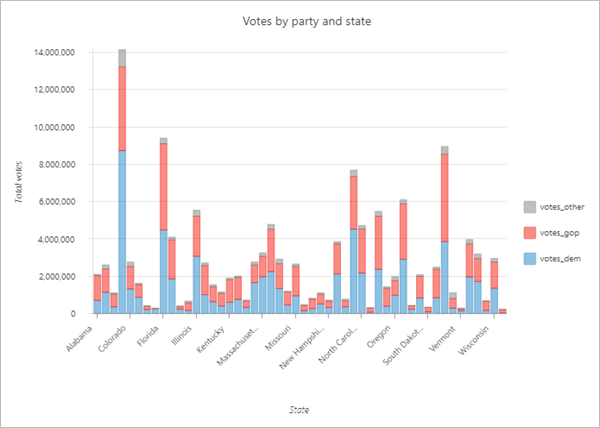
البيانات
تتضمن تكوينات علامة تبويب البيانات  المتغيرات المستخدمة لإنشاء المخطط الشريطي.
المتغيرات المستخدمة لإنشاء المخطط الشريطي.
متغيرات
تعرض المخططات الشريطية قيم فئة فريدة من معلمة الفئة كأشرطة على طول محور x. يمكن أن تكون معلمة الفئة سلسلة أو حقل تاريخ.
يتوافق ارتفاع الأشرطة مع القيم الرقمية الأولية أو المجمعة. إذا كانت القيم في متغير الفئة فريدة (تظهر فقط في حقل السمة مرة واحدة)، فلا داعي للتجميع، ولكن يجب اختيار حقل لـ الحقول الرقمية. على سبيل المثال، إذا كان متغير الفئة StateName وكان الجدول يحتوي على سجل واحد فقط لكل ولاية، يتم تحديد ارتفاعات الشريط بواسطة معلمة الحقول الرقمية، ولا يلزم التجميع.
إذا تكررت قيم الفئة في الجدول، يجب اختيار طريقة تجميع لتحديد كيفية تلخيص البيانات. على سبيل المثال، إذا كان متغير الفئة StateName لمجموعة بيانات مقاطعة، فسيظهر اسم كل ولاية في الجدول عدة مرات، لذا فإن التجميع ضروري لإظهار المبالغ الملخصة لكل ولاية.
إذا لم يتم تحديد قيم حقول رقمية، فسيستخدم المخطط طريقة تجميع العدد التي تحسب إجمالي عدد المرات التي تظهر فيها كل فئة فريدة في حقل الفئة. على سبيل المثال، يتم تعيين متغير الفئة عل StateName لمجموعة بيانات مقاطعة باستخدام طريقة تجميع العدد. يعرض المخطط الناتج شريطًا واحدًا لكل ولاية، وتمثل ارتفاعات الأشرطة عدد المقاطعات التي تنتمي إلى كل ولاية.
إذا تم تحديد قيم الحقول الرقمية، يمكن أن تكون طريقة التجميع واحدة مما يلي:
- مجموع
- المتوسط
- متوسط
سلاسل متعددة
يمكنك عرض أكثر من قيمة رقمية أو سلسلة لكل قيمة فئة منفصلة على محور x. يمكنك إنشاء مخططات شريطية متعددة السلاسل بإضافة قيم حقول رقمية متعددة أو بتعيين حقل تقسيم حسب.
عند إضافة قيم متعددة لـ الحقول الرقمية، يتم رسم شريط واحد لكل حقل عند قيمة كل فئة على محور x. على سبيل المثال، يتم تعيين متغير الفئة على StateName لمجموعة بيانات مقاطعة باستخدام طريقة لتجميع المجموع وقيمتين من قيم الحقول الرقمية: Population2010 وPopulation2015. يعرض المخطط الناتج شريطين لكل ولاية حيث يمثل الشريط الواحد مجموع قيم Population2010 لكل مقاطعة في الولاية، ويمثل الشريط الثاني مجموع قيم Population2015 لكل مقاطعة في الولاية.
يمكن أيضًا تقسيم كل فئة في مخطط شريطي إلى سلاسل متعددة بواسطة قيم حقل فئة أخرى. على سبيل المثال، يتم تعيين متغير الفئة على StateName لمجموعة بيانات مقاطعة باستخدام طريقة لتجميع العدد وحقل تقسيم حسب لـ ElectionWinner. يعرض المخطط الناتج ثلاثة أشرطة لكل ولاية بارتفاعات تمثل عدد المقاطعات في كل فئة تقسيم حسب: ديمقراطي وجمهوري ومستقل.
ملاحظة:
لا يمكن تطبيق فئة تقسيم حسب عند إضافة أكثر من قيمة حقل رقمي.
حقول الفئة التي تحتوي على العديد من القيم الفريدة غير مناسبة لتقسيم حقل إلى سلاسل متعددة.
تسميات
يمكنك تشغيل التسميات التي تعرض قيمة كل شريط أو سلسلة بتمكين إظهار تسميات البيانات.
ترتيب الفرز
يتم تخزين المخططات الشريطية تلقائيًا بشكل أبجدي حسب فئاتها (العد التصاعدي لمحور x). يمكن تغيير ذلك باستخدام معلمة ترتيب الفرز. تتوفر خيارات الفرز التالية للمخططات الشريطية:
- فئات العد التصاعدي لمحور x —يتم ترتيبها أبجديًا من اليسار إلى اليمين. إذا تم تدوير المخطط، فسيتم ترتيب الفئات أبجديًا من أعلى لأسفل.
- العد التصاعدي لمحور X—يتم ترتيب الفئات بترتيب هجائي عكسي.
- العد التصاعدي لمحور Y—يتم ترتيب الفئات حسب قيمتها (ارتفاع الشريط)، من الأصغر إلى الأكبر.
- العد التصاعدي لمحور Y—يتم ترتيب الفئات حسب قيمتها (ارتفاع الشريط)، من الأكبر إلى الأصغر.
سلاسل
تحدد تكوينات علامة تبويب السلسلة  طريقة عرض مخطط متعدد السلاسل.
طريقة عرض مخطط متعدد السلاسل.
عندما يحتوي مخطط شريطي على سلاسل متعددة، يتم عرضها كأشرطة متجاورة بشكل افتراضي. عندما تمثل السلاسل المتعددة علاقة جزء إلى كل (بمعنى آخر تضيف كل السلاسل مجتمعة ما يصل إلى 100 بالمائة من الفئة)، يمكن أيضًا تمثيلها باستخدام شريطَي مكدسة أو 100% مكدسة.
تُعد الأشرطة المتجاورة الأفضل لمقارنة القيم الفردية لكل سلسلة عبر الفئات. يُستخدم مكدس بأفضل شكل عندما تكون مهتمًا بشكل أكبر بالإجماليات لكل فئة ولكنك تريد الإحساس بتعطل السلسلة الخاصة بها. استخدم 100% مكدس عندما تكون مهتمًا فقط بتصور علاقة جزء إلى كل دون إجماليات مطلقة.
تتطابق المخططات الشريطية التي لا تحتوي على تجميع أو تجمع مع الألوان المحددة في نمط الطبقة افتراضيًا. بمجرد تطبيق تجميع أو تجمع، لم يعد بإمكانك استخدام ألوان الطبقة ويتم تطبيق لوحة ألوان قياسية. يمكنك تغيير ألوان مخطط متعدد السلاسل بالنقر فوق حزمة لون الرمز في جدول السلسلة واختيار لون جديد.
محاور
تُستخدم عمليات تكوين علامة تبويب المحاور  لتغيير مواصفات محور x ومحور y.
لتغيير مواصفات محور x ومحور y.
محور X
يتم اقتطاع تسميات الفئة عند 11 رمزًا افتراضيًا. عند اقتطاع التسميات، يمكنك أن ترى النص الكامل بالتمرير فوق التسمية. لعرض نص التسمية بالكامل على المخطط، قم بزيادة قيمة حد حروف التسمية.
المحور Y
تعتمد حدود محور y الافتراضية على نطاق قيم البيانات الممثلة على محور y. يمكنك تخصيص هذه القيم بكتابة قيمة الحدود القصوى. قم بتعيين حد محور y للحفاظ على اتساق مقياس رسم المخطط للمقارنة. يؤدي النقر فوق زر إعادة تعيين إلى إرجاع حد المحور إلى القيمة الافتراضية.
ملاحظة:
نظرًا إلى أن المخططات الشريطية تستخدم الطول لتمثيل قيمة نسبية، من المهم أن تتضمن جميع المخططات الشريطية أصلًا من الصفر.
يمكنك تنسيق طريقة عرض محور y للقيم الرقمية من خلال تحديد عدد المنازل العشرية وما إذا كنت تريد تضمين فاصل آلاف.
إرشادات
تُستخدم تكوينات علامة التبويب الدلائل  لإضافة دلائل أو نطاقات إرشادية إلى المخطط.
لإضافة دلائل أو نطاقات إرشادية إلى المخطط.
يمكن إضافة خطوط أو نطاقات إرشادية إلى المخططات كمرجع أو كطريقة لتمييز القيم المهمة. تتم إضافة الأدلة إلى محور y عن طريق النقر فوق الزر إضافة دليل.
لإنشاء خط إرشادي، أدخل قيمة البداية حيث تريد أن يرسم الخط. لإنشاء نطاق إرشادي، أدخل قيمة البداية وقيمة النهاية. يمكنك أيضًا تغيير مظهر الخط أو النطاق الإرشادي. بالنسبة للخطوط، يمكن تحديث نمط وعرض ولون الخط. بالنسبة للنطاقات، يمكن تحديث لون التعبئة.
يمكنك اختياريًا تغيير اسم الدليل باستخدام معلمة اسم الدليل وإضافة نص إلى دليلك باستخدام معلمة تسمية الدليل (على سبيل المثال، المعدل).
يمكنك اختيار عرض الدليل إما أعلى المخطط أو أسفل المخطط باستخدام الزرين أعلى وأسفل في معلمة عرض.
تنسيق
تُستخدم تكوينات علامة التبويب تنسيق  لتغيير مظهر المخطط عن طريق تنسيق عناصر النص والرمز.
لتغيير مظهر المخطط عن طريق تنسيق عناصر النص والرمز.
تتضمن خيارات تنسيق المخطط ما يلي:
- عناصر النص—الحجم واللون ونمط الخط المستخدمة لعنوان المخطط وعنوان محور x وعنوان محور y وعنوان مفتاح الخريطة ونص الوصف ونص مفتاح الخريطة وتسميات المحور وتسميات البيانات. يمكنك تغيير تنسيق عناصر متعددة في آن واحد من خلال الضغط على Ctrl والنقر لتحديد العناصر.
- عناصر الرمز—اللون والعرض والنمط (متصل أو نقطة أو شرطة) خطوط الشبكة والمحورين ولون خلفية المخطط.
عام
تُستخدم تكوينات علامة التبويب عامة  لتحديث عناوين المخطط والمحاور ومفتاح الخريطة.
لتحديث عناوين المخطط والمحاور ومفتاح الخريطة.
تعتمد العناوين الافتراضية للمخططات والمحاور على الأسماء المتغيرة ونوع المخطط. يمكنك تحرير العناوين أو إيقاف تشغيلها في علامة التبويب عام. يمكنك أيضًا إدخال عنوان في معلمة عنوان مفتاح الخريطة. يمكن تعيين محاذاة مفتاح الخريطة على يمين أو يسار أو أعلى أو أسفل. يمكنك أيضًا إضافة وصف للمخطط في معلمة الوصف. الوصف هو كتلة نصية تظهر في الجزء السفلي من نافذة المخطط.
موارد
استخدم الموارد التالية لمعرفة المزيد حول المخططات:
- تكوين المخططات
- تكوين النوافذ المنبثقة لإضافة المخططات
- تصميم الأرقام باستخدام المخططات أو المخططات والحجم